- May -akda Lauren Nevill [email protected].
- Public 2023-12-16 18:56.
- Huling binago 2025-01-23 15:25.
Nais mo bang laging nasa kamay ang iyong paboritong site? Gumawa ng isang shortcut sa site at ilagay ito sa iyong desktop. Sa pamamagitan ng pag-click sa shortcut gamit ang mouse, agad kang madadala sa iyong paboritong pahina sa Internet.
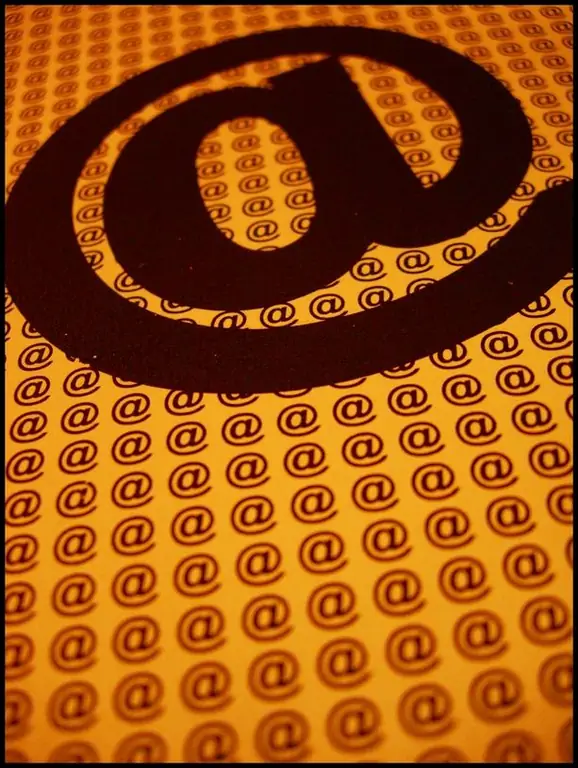
Panuto
Hakbang 1
Aabutin ng hindi hihigit sa limang minuto upang makagawa ng isang shortcut sa iyong paboritong site o sa hiwalay na pahina. Buksan ang site na interesado ka. Dadalhin ka sa home page. Mag-navigate sa nais na pahina kung nais mong buksan direkta mula sa ito. I-highlight ang address sa browser bar. Sa Google Chrome, i-click lamang sa walang laman na patlang sa kanan ng address, at ito ay ma-highlight. Ang pagpindot sa kanang pindutan ng mouse, piliin ang "kopyahin" - kopyahin ang address mula sa linya ng browser sa clipboard.
Hakbang 2
Mag-right click sa desktop. Sa drop-down na menu, piliin ang "Lumikha" at pagkatapos - "Shortcut". Sa bubukas na window, tukuyin ang lokasyon ng object - i-paste ang dating nakopyang address mula sa clipboard. Mag-click sa Susunod. Sa bagong window, maglagay ng isang pangalan para sa shortcut. Huwag magsulat ng sobrang haba ng mga malalaking pangalan. Mas maginhawa kung ang pangalan ng shortcut ay binabasa nang buo. I-click ang Tapusin.
Hakbang 3
Ang isang shortcut sa site na iyong pinili ay lilitaw sa iyong desktop. Kung hindi mo gusto ang hitsura ng label, madaling baguhin ito. Upang magawa ito, mag-right click sa shortcut sa desktop. Piliin ang Mga Katangian mula sa menu. Sa lilitaw na window, piliin ang tab na "Internet Document". Makakakita ka ng isang aktibong pindutang "Baguhin ang Icon". I-click ito at sa window na bubukas, pumili mula sa ipinanukalang anumang shortcut na gusto mo. Maaari ka ring pumili ng isang shortcut mula sa mga file sa iyong computer. Upang magawa ito, ilagay ang mga ito sa nais na folder nang maaga. Maaari kang makahanap ng mga shortcut sa mga espesyal na site sa Internet. Kumpirmahin ang iyong pinili, i-click ang "OK", "Ilapat" at muli ang "OK". Ang bagong shortcut ay nasa iyong desktop na.
Hakbang 4
Madaling lumikha ng mga mga shortcut para sa lahat ng iyong mga paboritong site. At mapipili mo ang bawat oras kung alin sa kanila ang magsisimulang iyong paglalakbay sa Internet.






